آموزش ساخت اکانت پلی استیشن 4

در این مقاله از آچارباز قصد داریم به آموزش ساخت اکانت پلی استیشن 4 بپردازیم و نحوه ساخت اکانت یا حساب کاربری پلی استیشن 4 را بیان کنیم. اگر شما هم به دنبال آموزش ساخت اکانت ps4 هستید، در ادامه همراه ما باشید تا آموزش ساخت اکانت psn پلی استیشن با دو روش مخالف را یاد بگیرید.
فهرست محتوا
آموزش ساخت اکانت پلی استیشن 4
برای استفاده از همه امکانات کنسول بازی پلی استیشن، نیاز به ساخت یک اکانت یا حساب کاربری دارید که به آن اکانت پلی استیشن (PSN) یا Play Station Network Account میگویند. با ساخت اکانت ps4 ، میتوانید سیستم عامل دستگاه و بازیهایی که در آن اجرا میشوند را آپدیت یا بهروزرسانی کنید.
همچنین با داشتن اکانت میتوانید، بازیهای مورد علاقهتان را از فروشگاه مجازی پلی استیشن یا PlayStation Store خریداری کنید. برای آشنایی با آموزش ساخت اکانت پلی استیشن 4 ادامه مقاله را مطالعه کنید.
آموزش ساخت اکانت ps4
شما میتوانید هم با دستگاه کنسول خود و هم با کامپیوتر، یا موبایل و تبلت، وارد سایت شرکت سونی شوید و دست به ساخت اکانت ps4 بزنید.
ما در این مقاله، آموزش ساخت اکانت ps4 ، از طریق دستگاه پلی استیشن و کامپیوتر را بیان خواهیم کرد. با این آموزش، از طریق هر دستگاهی که به وبسایت سونی وارد شوید، میتوانید بهراحتی یک اکانت معتبر برای پلی استیشن خود بسازید.
آموزش ساخت اکانت psn پلی استیشن با دو روش
در این بخش، آموزش ساخت اکانت psn پلی استیشن با دو روش را توضیح میدهیم. این روشها، شامل ساخت اکانت از طریق کامپیوتر و همچنین ساخت اکانت بهوسیله دستگاه کنسول هستند.
نحوه ساخت اکانت psn پلی استیشن از طریق کامپیوتر
برای ساخت اکانت psn پلی استیشن از طریق کامپیوتر، مراحل زیر را دنبال کنید:
- ابتدا در سایت رسمی سونی، به صفحه ساخت اکانت وارد شوید.
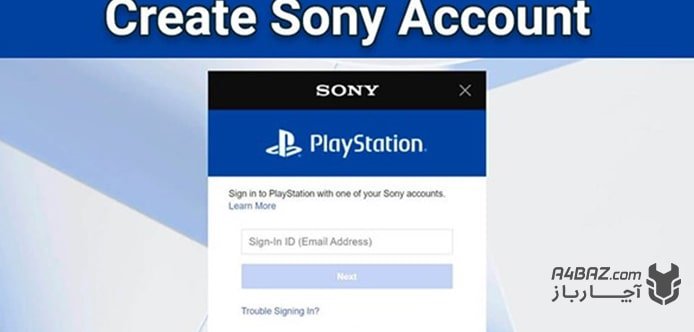
- در این صفحه روی دکمه Create New Account کلیک کنید تا فرآیند ساخت اکانت جدید، آغاز شود.
- با کلیک روی دکمه Start ، اطلاعات خواسته شده را وارد کنید.
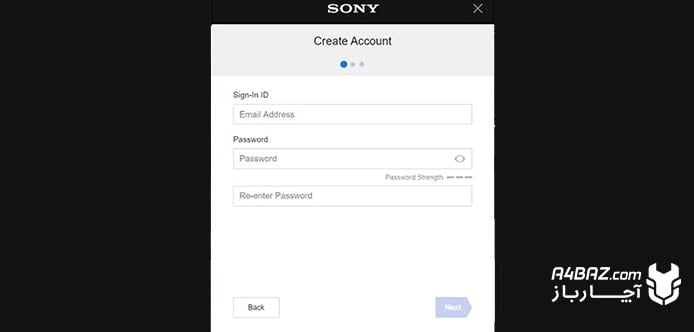
در اولین بخش، اطلاعاتی مانند ایمیل (Email) و رمز عبور (Password) از شما خواسته میشود. رمز یا پسوردی که انتخاب میکنید، باید حداقل 8 کاراکتر داشته باشد و بهتر است برای افزایش امنیت اکانت، کاراکترها ترکیبی از حروف بزرگ و کوچک و علامتهای مختلف باشند.
- (United States) را انتخاب کنید تا برای خرید بازیها یا گیفتکارت، مشکلی نداشته باشید.
- California را انتخاب کنید. انتخاب ایالتهای دیگر، ممکن است باعث افزایش هزینههای شما در زمان خرید بازیها شود.
- English (انگلیسی) بگذارید.
- Next کلیک کنید.
- Agree And Create Account کلیک کنید تا به مرحله پایانی وارد شود.
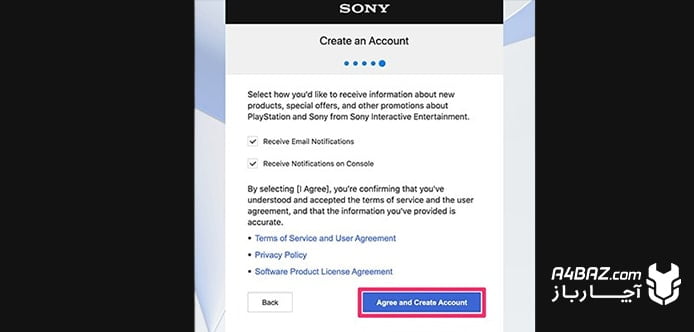
- 4 با کامپیوتر، از شما خواسته میشود به حساب ایمیلی که ثبت کردهاید، وارد شوید.
- (Sony) برای شما ارسال شده است را بازکرده و جهت تایید شدن ایمیل، روی Verify Now کلیک کنید.
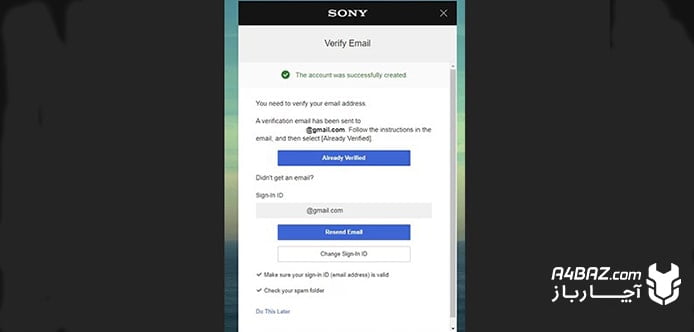
- psn پلی استیشن شما ساخته شده است و میتوانید از طریق کنسول خودتان، با آیدی ثبت شده و واردکردن رمز ورود تعیین شده، وارد حساب کاربری یا اکانت ps4 خود شود.
شما میتوانید هم با دستگاه کنسول خود و هم با کامپیوتر، یا با موبایل و تبلت، وارد سایت شرکت سونی شوید و دست به ساخت اکانت ps4 بزنید.
آموزش ساخت اکانت از طریق دستگاه پلی استیشن
در این بخشنحوه ساخت اکانت پلی استیشن 4 از طریق خود دستگاه پلی استیشن را بیان میکنیم. قبل از هر چیز، باید دانید که برای انجام این کار، اتصال دستگاه به اینترنت الزامی است. برای ساخت اکانت با این روش، مراحل زیر را دنبال کنید:
- دکمه وسط دسته کنترل را فشار دهید و وارد بخش Users شوید
- گزینه New User را انتخاب کنید تا فرایند ساخت اکانت، آغاز شود.
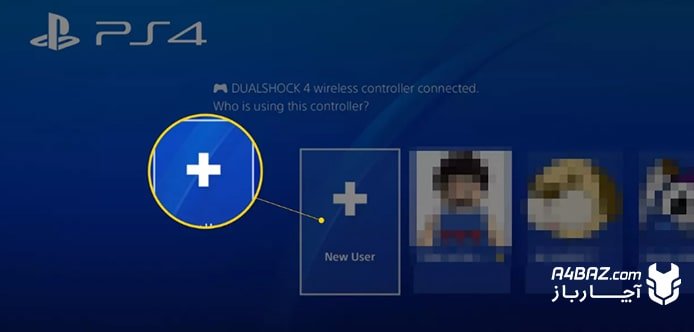
- سپس گزینه Create a user را انتخاب کنید.
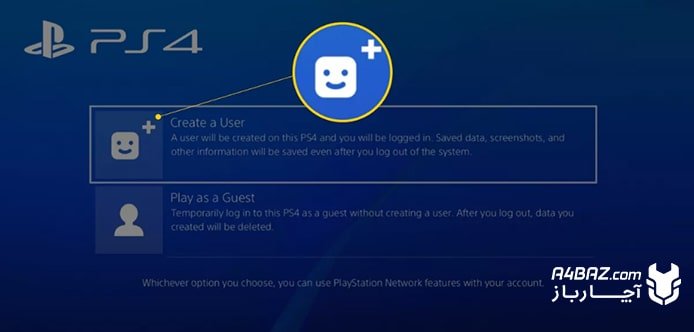
- در ادامه روی Next بزنید.
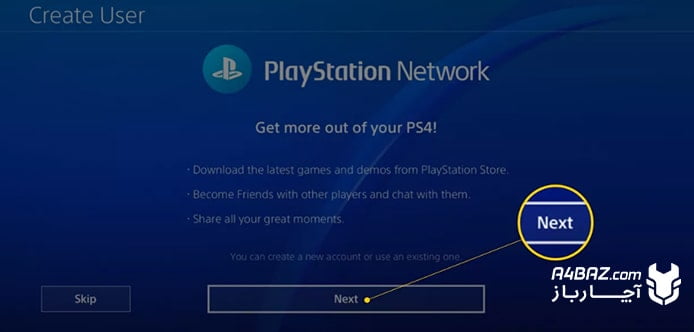
- حالا روی گزینهی New to play station network? Create an account بزنید.
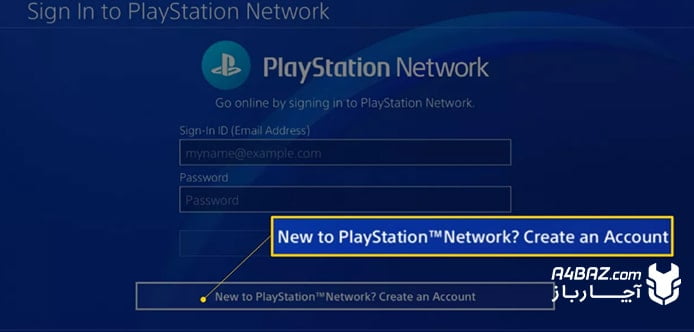
- در صفحه بعد، گزینه Sign up now را انتخاب کنید.
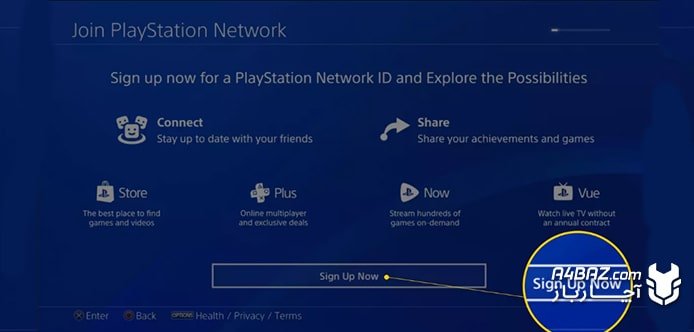
در صفحه بعدی، باید اطلاعات زیر را وارد کنید:
- در گزینه اول، برای پرکردن نام منطقه اکانت، ایالات متحده آمریکا (United States) را انتخاب کنید.
- برای انتخاب زبان، بهتر است آن را روی English (انگلیسی) بگذارید.
- گزینه چهارم مربوط به تاریخ تولد شماست. تاریخ تولد خود را وارد کنید.
- حالا میتوانید، ایمیل واقعی خود و پسورد انتخابی را در باکسهای مربوطه، وارد کنید.
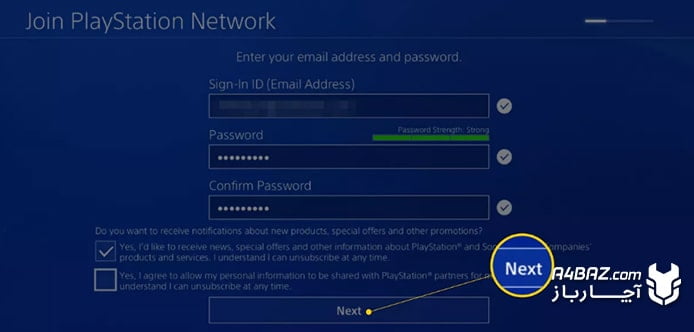
- در مرحله بعد، باید آواتار اکانت خود را انتخاب کنید. هر زمان که خواستید، میتوانید آواتار اکانتتان را عوض کنید.
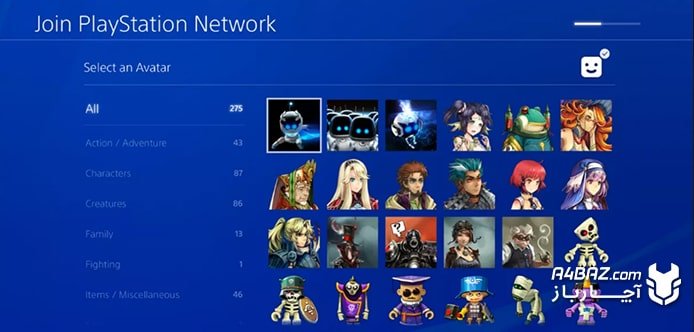
- در صفحه بعدی، از شما خواسته میشود آی دی و نام خود را وارد کنید. آی دی شما باید یکتا باشد.
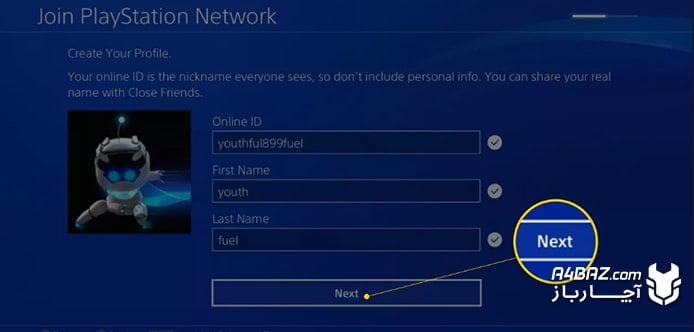
- بعد از این کار، توافقنامههای مربوط به شرایط و شیوهی استفاده، نمایش داده میشود. برای تایید، روی گزینه Accept بزنید.
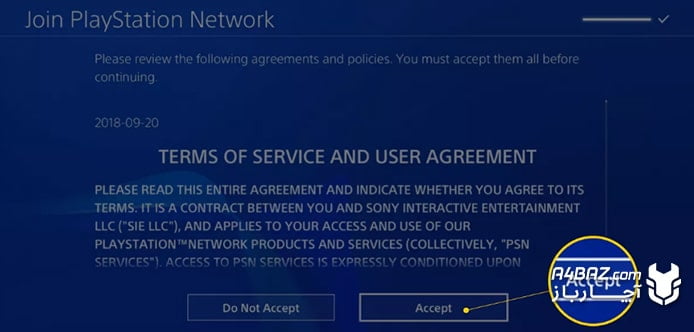
- در آخرین مرحله، برای تایید ایمیل ثبت شده، همانند روش قبل، باید به ایمیل خود بروید و ایمیل ارسال شده از طرف سایت سونی را تایید کنید. بعد از این کار، روی گزینه Already Verified کلیک کنید. حالا مراحل آموزش ساخت اکانت PS4 به پایان رسیده است.




درود و وقت بخیر
لطف میکنید نحوه نصب بازی ps4 رو آموزش بدین؟
درود بر شما
آرش عزیز،
ما در مقاله نحوه دانلود و نصب بازی روی Ps4 چگونه است؟ به این سوال شما پاسخ دادهایم.